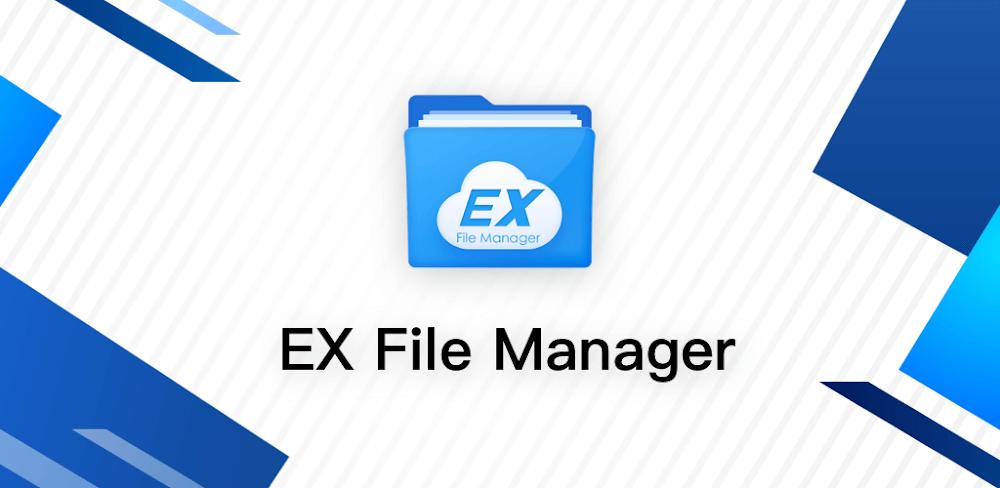تطبيق مدير الملفات EX أفضل تطبيق لإدارة الملفات للاندرويد
يعد مدير الملفات أو مستكشف الملفات أحد أكثر الأدوات المفيدة التي يمكنك تنزيلها على هاتفك الذي يعمل بنظام Android ، حيث تتيح لك تطبيقات إدارة الملفات الاستفادة القصوى من نظام Android والتحكم في الملفات الموجودة على جهازك، وتساعد في تنظيم الملفات ونقلها وحذفها والبحث فيها بسهولة وفعالية، ولذلك اخترنا لكم في مقالنا هذا تطبيق مدير الملفات EX أفضل تطبيق لإدارة الملفات للاندرويد.
تطبيق مدير الملفات EX
تطبيق مدير الملفات EX هو مدير الملفات النهائي لجهاز Android الخاص بك، إنه مجاني وآمن وبسيط، ويسمح للمستخدم بإدارة الملفات بكفاءة وسهولة، وأيضاً تستطيع استكشاف الملفات بكل سهولة وبسرعة فائقة.
وبواسطة تطبيق مدير الملفات EX يمكنك إدارة ملفاتك كما تفعل على سطح المكتب أو الكمبيوتر المحمول باستخدام التحديد المتعدد، والقص والنسخ واللصق والنقل والإنشاء والحذف وإعادة التسمية والبحث والمشاركة والإخفاء وإنشاء اختصار والإشارة المرجعية والمزيد.
وباستخدام مدير الملفات EX يمكنك بسهولة إدارة ملفاتك ومجلداتك على جهازك والمخازن السحابية، وعلاوة على ذلك يمكنك العثور على عدد الملفات والتطبيقات الموجودة على جهازك في لمح البصر فور فتح مستكشف الملفات.
ومع تطبيق EX File Manager يمكنك فعل أي شيء تقريبًا بملفاتك، ولديك سيطرة بنسبة 100 ٪ على نظام الملفات الخاص بك، وفي بعض الأحيان قد يكون من المزعج العثور على ما تبحث عنه ولكن باستخدام File Explorer يمكن العثور على كل شيء منظم بسهولة.
تطبيق EX File Manager يدعم العديد من اللغات العالمية بما في ذلك العربية والإسبانية والألمانية والكورية والروسية والفرنسية والإيطالية) والهندية والتايلاندية والبرتغالية و أكثر من ذلك بكثير.
لماذا مدير الملفات EX أفضل تطبيق لإدارة الملفات للاندرويد؟
يعتبر تطبيق أفضل تطبيق لإدارة الملفات للاندرويد ولك لكونه يقدم الكثير من الخدمات الرائعة ومنها:
- تحليل القرص: حيث يقوم التطبيق بتحليل استخدام المساحة الخاصة بك والملفات الكبيرة وفئات الملفات والملفات الحديثة وحجم المجلد.
- يتيح التطبيق الوصول إلى Cloud Drive: Google Drive ™ و Dropbox و OneDrive و Yandex.
- إدارة مخازن الشبكة الخاصة بك: FTP ، FTPS ، SFTP ، WebDAV.
- الشبكة المحلية: SMB 2.0 و NAS و NFS و CIFS و FTP و HTTP.
- يتيح للمستخدم البحث الفعال عن الملفات.
- كما يمكنه الضغط وفك الضغط للملفات Zip ، Rar ، 7zip ، obb.
- الوصول إلى الملفات من جهاز الكمبيوتر
- يتيح تخصيص مجلدات أو ملفات المفضلة والعلامات المرجعية.
كما يمكن لتطبيق EX File Manager أفضل تطبيق لإدارة الملفات للاندرويد القيام بمهام أخرى مثل:
- إنشاء الصور المصغرة للصور والفيديو وكذلك لأنواع الملفات المختلفة.
- عرض ملفات APK على شكل ZIP
- كما يتيح مشاركة وإرسال الملفات عن طريق البلوتوث أو البريد الإلكتروني.
- العمل بسهولة مع ملفات Zip (كما لو كان مجلد عاديً)
- ويمكنك تشفير الملفات بكل سهولة.
تنزيل مدير الملفات EX لأجهزة Android
يمكنك تنزيل تطبيق مدير الملفات EX أفضل تطبيق لإدارة الملفات للاندرويد على هاتفك الشخصي مجانا وبكل سهولة من خلال متجر Google Play مجانا وبكل سهولة عبر الرابط أدناه:
كيفية استخدام تطبيق مدير الملفات EX:مستكشف الملفات
لاستخدام تطبيق مدير الملفات EX أفضل تطبيق لإدارة الملفات للاندرويد من خلال تطبيق الخطوات التالية:
- قم بتنزيل التطبيق من متجر Google Play، وبمجرد تثبيت التطبيق، افتح التطبيق وسترى صفحة البداية.
- ستجد قائمة بالمجلدات الرئيسية على جهازك، مثل “الملفات” و”الصور” و”الموسيقى” و”الفيديو”، يمكنك النقر فوق أي مجلد لعرض محتوياته.
- لإنشاء مجلد جديد: اضغط على زر “+” في الزاوية العلوية اليمنى من الشاشة، ستفتح قائمة من الخيارات، اختر منها “مجلد جديد” أدخل اسم للمجلد واضغط على “إنشاء”.
- لنسخ ملف أو مجلد: اضغط على الملف أو المجلد الذي تريد نسخه، ثم اضغط على زر “نسخ” في أسفل الشاشة.
- لصق الملف أو المجلد الذي نسخته: انتقل إلى المجلد الذي تريد لصقه فيه واضغط على زر “لصق” في أسفل الشاشة.
- لنقل ملف أو مجلد: اضغط مع الاستمرار على الملف أو المجلد الذي تريد نقله، ثم اسحب الملف أو المجلد إلى المجلد الذي تريد نقله إليه.
- لحذف ملف أو مجلد: اضغط على الملف أو المجلد الذي تريد حذفه، ثم اضغط على زر “حذف” في أسفل الشاشة.
- لإعادة تسمية ملف أو مجلد: اضغط على الملف أو المجلد الذي تريد إعادة تسميته، ثم اضغط على زر “إعادة تسمية” في أسفل الشاشة.
- لبحث عن ملف أو مجلد: اضغط على زر “بحث” وأدخل اسم الملف أو المجلد الذي تبحث عنه واضغط على “بحث”.
- لمشاركة ملف أو مجلد: اضغط على الملف أو المجلد الذي تريد مشاركته، ثم اضغط على زر “مشاركة”، وستفتح قائمة بتطبيقات يمكنك استخدامها للمشاركة، اختر منها التطبيق الذي تريد استخدامه.
أين توجد ملفات التطبيقات في الأندرويد؟
للوصول إلى الملفات وفتحها:
افتح تطبيق “الملفات” على جهازك.
ستظهر فئات الملفات.
من أجل الترتيب حسب الاسم أو التاريخ أو الحجم، انقر على فئة ملف المزيد فرز حسب.
لفتح ملف، انقر عليه.
تطبيقات أخرى قد تعجبك:
- أفضل تطبيقات المكالمات الدولية بجودة عالية وأقل التكاليف
- تطبيق حساب فاتورة الكهرباء في تركيا 2024
- 7 من أفضل تطبيقات القرآن الكريم تفسير وتلاوة للهواتف الذكية
- أشهر تطبيقات مشاهدة مباريات كرة القدم مجانا وبجودة عالية
- أفضل تطبيقات ترجمة الأفلام والمسلسلات للاندرويد 2024
- أفضل 7 تطبيقات مراقبة الحمل وموعد الولادة ومتابعة نمو الجنين
- 5 افضل تطبيقات خرائط بدون انترنت للهواتف الذكية
- 7 من أفضل تطبيقات تغيير ملامح الوجه في الصور بكل احترافية
- أفضل 6 برامج تتيح لك معرفة أسعار الصرف مباشر
- أفضل 4 تطبيقات عرض شاشة الهاتف على التلفاز بدقة عالية
- أفضل 6 تطبيقات معرفة كلمة سر الواي فاي للاندرويد
- افضل 4 تطبيقات تساعدكم في إجراء مكالمات دولية مجانية
- تطبيق يلا شووت لمتابعة مباريات دوري أبطال أوروبا وأهم البطولات العالمية
- 7 من أفضل تطبيقات تغيير الصوت أثناء المكالمات للاندرويد
- أفضل 6 تطبيقات تقوية شبكة الانترنت